Содержание
- 1 Возможности
- 2 Создаем учетную запись на телевизоре LG
- 3 Управление учетной записью
- 4 ТОП лучших браузеров
- 5 Зачем нужна учетная запись Самсунг смарт ТВ
- 6 Создание и настройка учетной записи
- 7 Как пользоваться приложением для Смарт TV LG?
- 8 Возможные трудности и их решение
- 9 Проблемы в работе приложения и методы их устранения
- 10 ЧАСТО ЗАДАВАЕМЫЕ ВОПРОСЫ
- 11 ТОП развлекательных приложений
- 12 ТОП музыкальных приложений
- 13 Создание аккаунта после сброса настроек
- 14 ТОП приложений с телеканалами
Возможности
Чем же удобен сервис забава.ру или как сейчас уже называется интерактивное тв?!
- Сервис даёт возможность просмотра видеоконтента не только на телевизорах, но и компьютерах, планшетах и смартфонах
- Услуга мультискрин даёт возможность одновременно смотреть тв на нескольких устройствах(до 5-ти экранов) допустим если одно из них занято
- Высококачественное изображение в HD-формате
- Доступ к сервису при наличии любого соединения с интернетом
- Возможность управлять просмотром(перемотка, пауза, остановка). Возобновить просмотр можно в любое время с места остановки
- Сервис забава доступен бесплатно, платите только за подключённые пакеты тв
- Более 200 каналов высокой чёткости и более 2 тысяч фильмов и сериалов
- Есть доступ к истории просмотра. Удобно если забыли какой фильм смотрели
- Возможность продолжения просмотра на другом устройстве из любой точки мира
- Доступ к архиву фильмов и телепередач
- Новый сервис Караоке — это доступ к более 2000 популярных песен
- Родительский контроль — ограничение просмотра лицам определённого возраста
- Интеграция сервиса интерактивного ТВ с социальными сетями, для оценки контента, которым можно поделиться со своими друзьями
Создаем учетную запись на телевизоре LG
Нам нужно зарегистрироваться. Это можно сделать как на сайте LG (а потом просто войти под своими данными на телевизоре), так и непосредственно с самого телевизора.
Рекомендую подключить к телевизору мышку, или управлять со смартфона с помощью программы LG TV Remote. Можно и пультом, но так проще, особенно набирать текст.
Заходим в Smart TV и выбираем значок профиля (скриншот ниже).
Нажимаем кнопку Регистрация.
Читаем пользовательское соглашение и нажимаем Согласен (там вроде бы нужно два раза согласится).
Вводим адрес электронной почты, только указывайте действительный адрес, до которого у Вас есть доступ. Нужно будет подтвердить его. И вводим два раза пароль. Если у Вас не получилось с первого раза указать пароль, то ничего страшного, у меня тоже . Только когда указал буквы и цифры, тогда система приняла пароль.
Нажимаем Регистрация.
На сайте Вы увидите сообщение, что аккаунт подтвержден и предложение указать дополнительные данные для покупки приложений (если Вы собираетесь покупать программы, то рекомендую сразу решить этот вопрос).
Теперь возвращаемся к телевизору, если Вы там ничего не трогали, то электронный адрес уже будет указан, осталось только ввести пароль (который Вы указали при регистрации) и войти в аккаунт, что мы и делаем.
Появится вот такое сообщение (скриншот ниже), можете выбрать Нет.
Все, возле значка профиля должен появится зеленый значок.
Управление учетной записью
Созданный личный профиль не является неизменным – его можно редактировать (обновлять информацию), при необходимости удалять и восстанавливать данные. Для этого предусмотрены определенные процедуры.
Замена данных
Пользователь LG SmartTV может в любой момент отредактировать введенные данные. Для этого нужно нажать на пульте кнопку с домиком (Home) и выбрать иконку в верхнем углу справа, где изображена шестеренка. Затем потребуется пройти по пути: Расширенные настройки – Общие – Управление учетной записью – Мой аккаунт. В разделе с личными данными можно просматривать введенную при регистрации информацию по своей учетной записи. После нажатия кнопки «Изменить» можно ввести новый пароль или другую почту. Отредактировав информацию, необходимо обязательно ее сохранить.
На заметку! При замене данных сервис может прислать подтверждающее письмо на электронный адрес. При сохранении можно ввести дополнительные проверочные данные или отказаться от ввода вспомогательной информации.
Удаление
Полностью удалить аккаунт LG SmartTV не получится. Специфика работы сервера такова, что использованный для одной страны адрес электронной почты сохраняется для всех стран и больше не удаляется. В меню дополнительных настроек можно стереть только личные данные. Еще пользователь может удалять установленные приложения. Для этого нужно зайти в меню «Apps», выделить искомый софт и нажать на кнопку с ведерком, а затем подтвердить удаление.
Если возникает необходимость в новом аккаунте, пользователь должен использовать другую электронную почту. Зарегистрировать еще один профиль на старый адрес, даже после удаления данных, не получится.
Восстановление
Если пользователь забыл пароль от учетной записи LG SmartTV, можно на электронный адрес получить письмо с инструкциями для его восстановления. Для этого в разделе Входа/Авторизации нужно ввести данные, которые сохранились, а при ошибке входа нажать на кнопку «Восстановление доступа».
Письмо от системы, идентифицирующее пользователя, придет на электронный адрес, на который был зарегистрирован аккаунт. Затем нужно следовать инструкциям или ввести дополнительные данные профиля, например, дату рождения или номер телефона, если они были внесены при регистрации. В последних версиях LG Smart TV восстановить пароль можно только через сервисный центр.
ТОП лучших браузеров
Бесплатный браузер, предустановленный в LG SmartTV, конечно же, дает возможность Интернет-серфинга прямо на телеэкране. Но некоторым пользователям этот программный продукт может быть не совсем удобен, так как он уступает представленным ниже веб-обозревателям по скорости загрузки и удобству интерфейса.
- По мнению пользователей, лучшим браузером для СМАРТ-телеприемников LG является Chrome. Это высокопроизводительный помощник по серфингу в Сети, имеющий стильный дизайн, гибкую настройку и массу расширений. Его можно загрузить непосредственно из магазина приложений.
- Mozilla Firefox. Этот Интернет-обозреватель работает несколько медленнее предыдущего, но имеет уникальные расширения и поддерживает большое количество файловых форматов.
- Dolphin – это браузер, адаптированный для работы с социальными сетями, удобная особенность которого заключается в возможности сохранять файлы PDF из любой страницы.
Последние два веб-обозревателя можно установить только с флэш-накопителя. Нет в официальном магазине LG и других браузеров, пользующихся широкой популярностью — Opera, Яндекс.Браузер и UC. Но их также можно устанавливать с внешнего накопителя. Каждый из вышеприведенных продуктов имеет свою специфику и направленность, потому выбрать подходящий не составит труда.
Зачем нужна учетная запись Самсунг смарт ТВ
С помощью учетной записи пользователю становится доступен контент не только в интернете, а также на всех подключенных к телевизору устройствах. Интерфейс программы понятен даже не продвинутому пользователю. Универсальный мультибрендовый пульт ДУ делает управление простым.
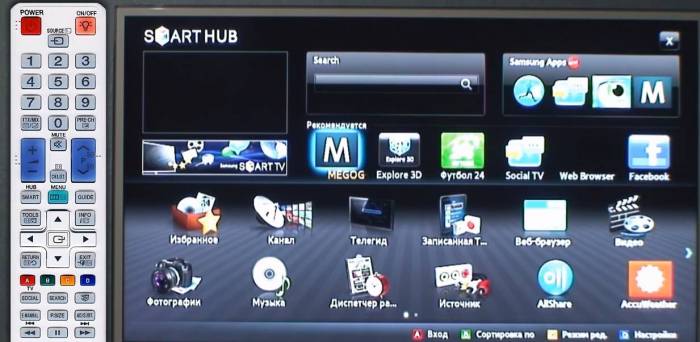
Какие преимущества получат пользователи после регистрации и создания личного кабинета? С зарегистрированным аккаунтом можно:
- скачивать, устанавливать сторонние программы, виджеты, игры;
- осуществлять «родительский контроль» доступа к интернету детьми;
- осуществлять поиск и просмотр видеофильмов, сериалов;
- находить и прослушивать треки полюбившихся исполнителей;
- просмотр страничек социальных сетей, информационных сайтов;
- программирование устройства на включение для просмотра нужных передач;
- просматривать медиаконтент с телефона либо планшета на большом экране.
Однако главное преимущество регистрации — идентифицированному пользователю доступны установка сторонних приложений, синхронизация данных разных устройств, телефона, планшета, ПК. Также аккаунт необходим для обновлений устройств.
Создание и настройка учетной записи
Важно! В процессе создания личного профиля нужно обязательно обратить внимание на то, чтобы регион обслуживания совпадал с доменом электронной почты, которую пользователь вводит для регистрации. Если по умолчанию функционал платформы на русском, нужно выбрать регион Россия и ввести почту с доменом example.ru.
Далее нужно дважды ввести пароль
После нажатия на кнопку «Регистрация» на электронный адрес придет письмо со ссылкой, по которой следует перейти для завершения настройки
Далее нужно дважды ввести пароль. После нажатия на кнопку «Регистрация» на электронный адрес придет письмо со ссылкой, по которой следует перейти для завершения настройки.
Теперь, когда аккаунт зарегистрирован, остается нажать на пульте ДУ кнопку Exit, а затем Home, чтобы вернуться на главную страницу. В верхнем углу справа нужно снова нажать на пункт «Войти», ввести почту и пароль, а также отметить галочку «Оставаться в системе». На этом авторизация успешно пройдена.
Как пользоваться приложением для Смарт TV LG?
После того, как приложение было скачено и установлено пора разобраться в том, как им пользоваться. Для того чтобы открыть данное приложение нужно найти его в перечне в разделе «Смарт службы», а затем запустить.
Основные разделы приложения:
- Раздел телевидения. Данный раздел позволяет пользоваться подключенным пакетом интерактивного телевидения. В него входят все каналы, закрепленные по пакету услуг. Есть так же возможность полного управления просмотром: перемотка, пауза и восстановление просмотра;
- Раздел видеопроката. Данный раздел содержит большой выбор контента доступного для просмотра;
- Раздел настройки. Данный раздел позволяет полностью управлять своим интерактивным телевидением. Можно установить функцию родительского контроля, заблокировать тот или иной канал, создать собственный «лист» каналов, воспользовавшись функцией «Избранное» и многие другие опции полезные для пользователя;
- Раз дел мое. Данный раздел содержит все оплаченные подписки купленный контент, которые можно просматривать в любое время;
- Раздел сервисы. Данный раздел предоставляет возможность пользоваться такими опциями как: плагины по просмотру погоды; просмотр курса валют; доступ к социальным сетям; просматривать состояние пробок на дорогах пункта назначения.
Раздел управления. Данный раздел позволяет управлять подписками, подключать отключать тарифы и пакеты, следить за доступными опциями и иметь возможность их включить или отключить. А так же возможность изучения собственных подписок и просматривать все совершенные ранее действия.
Приложение довольно удобно и просто в использование для любых пользователей. Ростелеком рекомендует при подключении данной утилиты сначала ознакомиться со всеми существующими разделами, чтобы меть представление о том как пользоваться данной услугой.
Возможные трудности и их решение
В некоторых случаях пользователи жалуются на невозможность входа в учетную запись. Как правило, в личном кабинете через компьютер проблем со входом не возникает, а на телевизоре появляется ошибка МЕ.003.02 – неверный пароль
Чтобы этого избежать, при создании учетной записи нужно обращать внимание на выбранный регион и домен электронной почты. Например, устройство зарегистрировано в России – адрес электронной почты должен заканчиваться на .ru, регион Беларусь – адрес должен заканчиваться на .by
Также нужно убрать галочку с пункта «Автоопределение региона».
Важно! Если домен электронной почты не будет совпадать с регионом обслуживания, возможны проблемы с работой LG Store, Youtube, поиском сериалов. Изменить данные о стране можно в личном кабинете через любое устройство, подключенное к Интернету.. В ряде ситуаций проблема заключается в обновлениях
Например, устройство больше не заходит в настройки или не позволяет авторизоваться. Чтобы не допустить подобные неполадки, необходимо регулярно проверять обновления сервиса и устанавливать их при наличии новых версий. Скачать свежее ПО можно на официальном сайте. Старые версии становятся более уязвимыми, в результате чего возникают ошибки в работе, поиске и авторизации
В ряде ситуаций проблема заключается в обновлениях. Например, устройство больше не заходит в настройки или не позволяет авторизоваться. Чтобы не допустить подобные неполадки, необходимо регулярно проверять обновления сервиса и устанавливать их при наличии новых версий. Скачать свежее ПО можно на официальном сайте. Старые версии становятся более уязвимыми, в результате чего возникают ошибки в работе, поиске и авторизации.
Подведем итог. LG SmartTV – удобный сервис для создания собственного медиацентра, который будет подбирать контент по предпочтениям пользователя. Большой выбор приложений, игр, фильмов, сериалов и онлайн-уроков доступны пользователям СМАРТ-телеприемников в несколько нажатий. Но чтобы получить ко всему этому доступ, следует корректно зарегистрироваться. Тогда медиацентр работает исправно и регулярно обновляется с дополнениями и доработками от разработчиков.
Проблемы в работе приложения и методы их устранения
В процессе эксплуатации активированное на Смарт-ТВ приложение LG Smart World по какой-то причине может перестать стабильно работать. При этом могут наблюдаться зависания, высвечиваться различные ошибки, не устанавливаться приложения, например, YouTube, SS IPTV или любое другое. Большинство проблем связаны со следующими моментами:
- неисправностью или устаревшей версией программного обеспечения;
- разрывом Интернет-соединения;
- неактуальной версией прошивки телеприемника;
- переполненной памятью устройства.
Устранить отдельные проблемы можно своими силами. На тематическом форуме сайта 4pda пользователи «умной» техники делятся собственным опытом устранения неполадок, и здесь можно поискать подходящее решение.
Переустановка программы
Чтобы реанимировать рассматриваемый сервис, для начала можно попробовать перезагрузить СМАРТ-ТВ. Есть вероятность, что приложение не работает из-за сбоя в системе. Если дело не в ОС, то можно переустановить ПО. Возможен такой вариант, что версия программы устарела, или некоторые файлы сервиса испорчены, тогда переустановка может помочь решить проблему.
Проверка Интернет-соединения
Интернет-соединение может «потеряться» по банальной причине — услуга не была оплачена вовремя, и провайдер приостановил ее действие. Если это исключено, нужно убедиться в отсутствии проблем на стороне поставщика услуг – может быть, на линии проводятся ремонтные работы, либо техническое обслуживание.
Следующий шаг — убедиться в работоспособности роутера. Иногда перезагрузка устройства решает проблему. Если нет, то возможно, что на маршрутизаторе сбились настройки точки доступа WiFi. В этой ситуации обновление прошивки модема может стать решением проблемы.
Сброс настроек
Привычка настраивать функции телевизора опытным путем, нажимая без разбора на кнопки пульта ДУ, может привести к проблемной ситуации с установочными параметрами СМАРТ-ТВ. И это одна из причин, почему может не работать LG Smart World. Разобраться, в каком месте произошел случайный сбой, и вернуть все как было ранее, практически невозможно. В данном случае рекомендуем сбросить систему до заводских установок, чтобы настроить заново.
Замена DNS
Часто пользователи в своих отзывах делятся проблемой, что нет соединения с сервером, и им приходится запускать XSMART на LG Smart TV через флэшку. Причиной этого может быть отсутствие или неверная настройка IP-адреса. Решение проблемы — запуск через смену DNS. Инструкцию по настройке IP-адреса несложно найти на тематических форумах.
Обновление прошивки
Не исключено, что источником всех проблем в работе приложения является неактуальная прошивка. Проще всего процедуру обновления ПО выполнить по сети Интернет. Также приемлем вариант установки прошивки посредством USB-флэшки, на которой записана актуальная версия ПО для конкретной модели телевизора.
Важно! Свежую вервию прошивки настоятельно рекомендуем скачивать с официальной страницы LG, и при этом обратить внимание, чтобы она была на русском языке. В противном случае возможны еще большие сбои и проблемы с ОС, которые приведут в сервисную мастерскую
Другие действия
В решении проблем некорректной работы LG Smart World может помочь процедура очистки памяти СМАРТ-устройства. Как это сделать, описано в соответствующем материале.
Итак, чтобы в полном объеме использовать «умный» функционал СМАРТ-телеприемников LG, необходимо активировать и настроить под свои нужды приложение Smart World, позволяющее управлять всем установленным софтом и скачивать новый. А для корректной работы сервиса рекомендуется своевременно обновлять прошивку, вместе с которой загружаются и свежие версии рассматриваемой программы.
ЧАСТО ЗАДАВАЕМЫЕ ВОПРОСЫ
Мне не пришёл код
Мой код не подходит
Трансляция зависает или плохо работает
Попробуйте проверить трансляцию в другом браузере, на другом устройстве, при другом подключении к сети. Если в вашем браузере установлен блокировщик рекламы и другие расширения – отключите их и перезапустите трансляцию. Если вы пользуетесь Safari – разрешите куки.
Могу ли я перематывать эфир во время просмотра?
Такой возможности нет. Эфир можно смотреть только в режиме онлайн.
Со скольки устройств одновременно можно смотреть трансляцию?
Трансляцию можно смотреть с двух устройств одновременно. После прекращения просмотра на втором устройстве начать просмотр на другом можно будет через 10 минут.
Могу ли я смотреть трансляцию на Smart TV?
На данный момент просмотр в браузере через Smart TV не поддерживается.
Я живу не в России. Могу ли я смотреть трансляции?
Просмотр эфира и трансляций на данный момент доступен только с территории России.
Я купил эфир на месяц/год, почему я не могу посмотреть трансляцию матча?
На страницах разовых трансляций матчей этот код не действует.
КОНТАКТЫ ПОДДЕРЖКИ
- При покупке онлайн-подписки через браузер вы получаете два письма: 1 – чек об оплате; 2 – код доступа.
- Код доступа действителен для просмотра трансляции канала в течении срока подписки — 30 дней/год.
- Письмо с кодом доступа приходит с адреса no-reply@matchtv.ru. Добавьте этот адрес в список контактов, чтобы письма не попадали в спам. Ищите письма с этого адреса в своем почтовом ящике.
- Если второе письмо с кодом не приходит – пишите в личку наших сообществ в соцсетях или на почту(support@matchtv.ru) поддержки. Сообщите e-mail, на который делали покупку, краткое объяснение ситуации и перешлите чек об оплате.
- Код, купленный через браузер на мобильном устройстве, будет работать и на ПК/ноутбуке. И наоборот. Но только через браузер.
- Просмотр в браузере через Smart TV не поддерживается.
- Проверьте папку «Спам».
- Добавьте no-reply@matchtv.ru в адресную книгу.
- Не рекомендуется использовать почту на домене @icloud.com.
- Попробуйте ввести код в другом браузере без установленных расширений, дополнений и т.п.
- Попробуйте ввести код вручную, а не копировать его.
- Если вы покупали просмотр трансляции за 149 рублей, вводите код на странице трансляции матча, а не на странице эфира телеканала.
- Код от одной трансляции не будет действовать на другой трансляции.
- Коды, купленные в приложении «МАТЧ! Клуб», действуют только в приложении «МАТЧ! Клуб».
- Убедитесь, что вы вводите именно код, а не номер чека или заказа.
ТОП развлекательных приложений
Приложения развлекательного характера в официальном магазине также представлены в большом количестве и с разными тематиками, потому каждый найдет что-нибудь по своим увлечениям. Большее количество запросов у нижеприведенной тройки программ.
- SportBox – это приложение со спортивными трансляциями, новостями, аналитикой и свежими видео с последних матчей и громких спортивных событий.
- Кулинарная академия – в данной программе все просто и понятно: о кулинарии в видео-уроках и инструкциях, пошаговые видео-рецепты, кухни народов мира. Кроме того, представленные рецепты есть возможность сохранять.
- Книжная полка – это удобное приложение для чтения с большой библиотекой книг. Оно также воспроизводит аудиокниги, предоставляя тонкие настройки для комфортного восприятия.
ТОП музыкальных приложений
Прослушивание музыки при помощи такого медиацентра, как СМАРТ-телеприемник LG, – это чистый звук высокого качества, особенно если для воспроизведения аудио-контента воспользоваться одним из предложенных приложений.
- Deezer – это один из самых популярных в мире сервисов потоковой музыки с возможностью синхронизации на разных устройствах. С ним библиотеки американских, европейских и многих других исполнителей стали доступны и на WebOS.
- Music.ivi.ru – это еще один сервис с большим выбором музыки, отличающийся также и расширенными коллекциями от отечественных исполнителей.
- Trava.ru – это сервис от МегаФон с миллионами композиций. Он пользуется большой популярностью, но требует подписку для получения доступа ко всем трекам.
Подведем итог. Приложения для LG Смарт-ТВ ориентированы на разные категории пользователей. В официальном магазине найдутся и игры для детей, и мультфильмы, и большие коллекции кино, сериалов, а также стримы, спортивные трансляции и многое другое. Рассматриваемые Smart-телеприемники объединили в себе лучшие качества персонального компьютера, приставки и телевидения, открывая больше возможностей пользователям через интуитивно понятные приложения.
Создание аккаунта после сброса настроек
Как создать новый аккаунт Гугл на Андроиде если были сброшены настройки? После сброса настроек необязательно создавать новый аккаунт, он сохраняется независимо от того, что произошло с устройством. Чтобы восстановить его найдите в настройках «учетные записи» и добавьте информацию заново.
Если вы забыли логин или пароль от учетной записи – нажмите на «Забыли пароль» при авторизации.
Чтобы создать новую учетную запись необходимо зайти в «настройки» и добавить учетную запись. При добавлении будет доступна функция регистрации, где можно завести новый аккаунт.
Создание аккаунта на телефоне
Как создать Гугл аккаунт на Андроид? Для работы на смартфоне Андроид, например, Самсунг, необходима обязательная авторизация в Гугле. Создание нового может понадобиться, если пользователь хочет сменить аккаунт, завести второй или для начала работы с новым смартфоном (или планшетом).
Если владелец забыл пароль от своего Google-аккаунта необязательно заводить новый. Для восстановления пароля необходимо ввести запасную электронную почту или мобильный телефон. При авторизации выберите «забыли пароль» и выберите удобную функцию восстановления.
Чтобы начать работу на Андроиде достаточно ввести уже существующий логин и пароль от аккаунта в Google. Процесс создания нового или входа в старый аккаунт пошагово описан при начале работы.
Если телефон не на базе Android процесс регистрации тот же, что и на компьютере. Войдите в браузер, введите google.com и выберите «регистрация». Чтобы удалить старый аккаунт на устройстве андроид или добавить дополнительный, найдите в настройках «пользователи» или «учетная запись». Здесь будут доступны все манипуляции с учетными записями.
Создание аккаунта на планшете
Если планшет работает на операционной системе Android для его работы уже был использован аккаунт в Google. Чтобы удалить старый войдите в настройки и выберите «учетные записи». Выберите существующую и удалите её. Чтобы зарегистрировать новую, система предложит вам завести свою учетную запись.
Чтобы авторизоваться в Google для использования Gmail или YouTube войдите через браузер на сайт google.com. Все примененные вами ранее настройки сохранятся, если используется Google Chrome – станут доступны сделанные ранее закладки страниц, сохраненная история посещений, весь функционал аккаунта YouTube и т.д.
Аккаунт Samsung пригодится вне всякого сомнения и на телефоне, и на планшете, телевизоре производства этого бренда. Чем будет полезен? Всё просто. Учётная запись в Самсунге обеспечивает доступ к сервисам компании:
- программное обеспечение для Samsung Galaxy (Галакси);
- служба для работы с мультимедиа (AllShare Play);
- услуга для поиска и блокировки пропавших мобильных (Find my mobile);
- обмен данными с другими пользователями (Family Story);
- база интерактивных уроков (Learning Hub);
- мгновенная отправка сообщений (ChatON);
- потоковое аудио (Music Hub).
Кроме этого, посредством созданного профиля можно загружать официальные обновления прошивки именно для используемого устройства, а также выполнять разблокировку системы.
Внимание! Если у вас на руках новый телевизор, смартфон, планшет от Samsung, то создать аккаунт на фирменном сервисе нужно в первую очередь — на начальном этапе конфигурации индивидуальных настроек. Эта статья расскажет вам, как создать аккаунт Cамсунг двумя способами — на телефоне и через компьютер. Эта статья расскажет вам, как создать аккаунт Cамсунг двумя способами — на телефоне и через компьютер
Эта статья расскажет вам, как создать аккаунт Cамсунг двумя способами — на телефоне и через компьютер.
ТОП приложений с телеканалами
Несмотря на множество дополнительных возможностей, для телевизоров с «умным» функционалом приоритетной задачей по-прежнему является трансляция ТВ-каналов. В магазине контента LG представлен широкий выбор программ, предлагающих к просмотру не только все общедоступные эфирные телеканалы, но и IPTV (интерактивное телевидение). При этом в них доступна сортировка пакетов по странам, тематикам и категориям. Наибольшей популярностью среди подобного софта пользуются 3 нижеприведенных приложения.
- SlyNet IPTV – это транслятор IPTV c большим выбором телеканалов. Но для его использования предварительно необходимо заключить договор с провайдером, которого потребуется выбрать при настройке приложения.
- Peers.TV – это приложение с более чем 150 бесплатными телеканалами, фильмами и сериалами. Помимо этого, оно предоставляет возможность управления эфиром.
- ViNTERA.TV – этот виджет позволяет просматривать и Интернет-ТВ каналы, и IP-каналы провайдера, являясь эффективной платформой для взаимодействия зрителя и телевещания.
На заметку! Лимит каналов может быть ограничен платной подпиской – об этом можно узнать из информации о приложении. Большинство вышеописанных программ предназначены для просмотра ТВ каналов бесплатно.
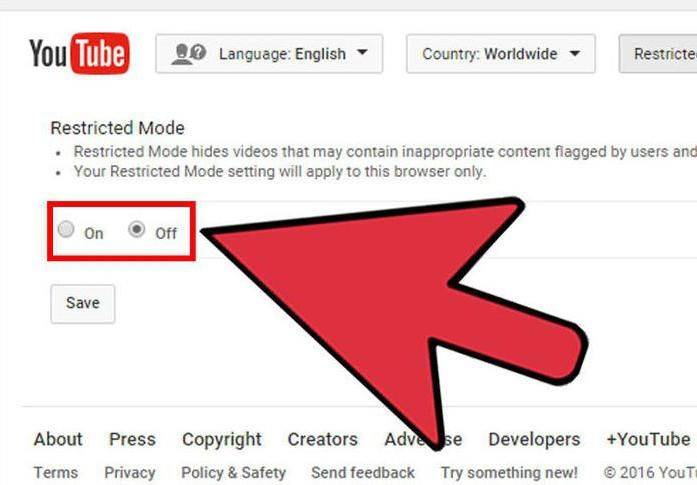 Учетная запись lg smart tv. регистрация аккаунта
Учетная запись lg smart tv. регистрация аккаунта Как настроить smart tv на телевизоре samsung
Как настроить smart tv на телевизоре samsung

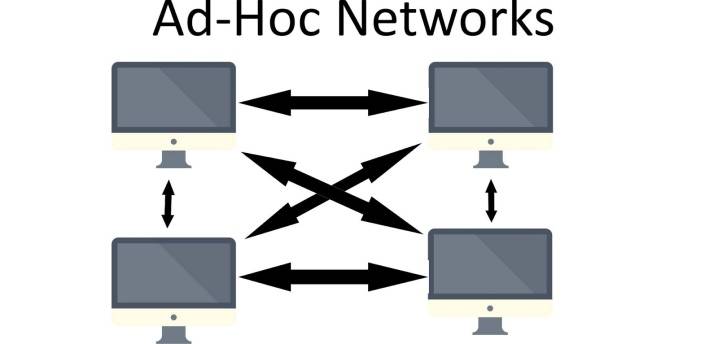 Как настроить смарт тв на телевизоре самсунг через wi-fi
Как настроить смарт тв на телевизоре самсунг через wi-fi Настройка смарт тв
Настройка смарт тв Учетная запись самсунг
Учетная запись самсунг Виды и стоимость подписок tht-premier
Виды и стоимость подписок tht-premier